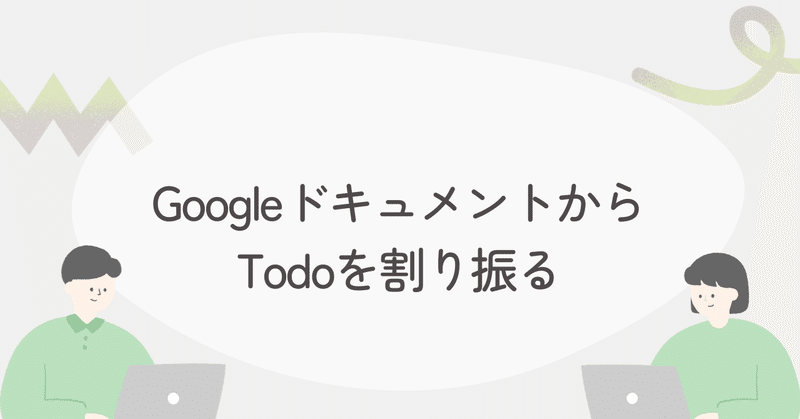
GoogleドキュメントからTodoを割り振る
Google for Education認定トレーナー/コーチの笠原です。
本日はちょっと変わった機能を紹介します。
利用の想定としては「何かの行事の企画運営を学年で一つのドキュメントで共有しながら仕事を進めている」というような状況です。
Googleドキュメントを活用している学校だと、行事の運営の資料や会議録等をGoogleドキュメントを共有することで行っていると思います。
そういう使い方をしている時に、更にもう一歩、生産性を上げるために使える機能の紹介です。
それがGoogleドキュメントの中でTodoを割り振れるという機能についてです。
※Education Plusのみ対応している様子です。Fundamentalだと利用できないようです。
メニューバーの「ツール」の中に…

メニューバーの「ツール」の中にある「タスク」をクリックすると、右のサイドバーが表示されます。

おそらく、これを見ても使い方について「?」と思う人が多いかと思います。
ここに表示される「タスク」は「このGoogleドキュメントの中で指定されているTodo」です。そのため、ドキュメントの中でタスクを記入する必要があります。
ドキュメントの中でタスクを作成するには?
Googleドキュメントの中でタスクを記入する方法?と疑問に思われた方もいるかと思いますが、設定の方法はびっくりするほど簡単で理にかなっています!。
まず、メニューバーの中の「チェックボックス」をクリックします。

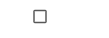
このチェックボックスの部分なにか文章を記入すると……

チェックボックスの隣に「タスク」のボタンが表示されます。このボタンをクリックすると、タスクに関する設定のメニューが開きます。
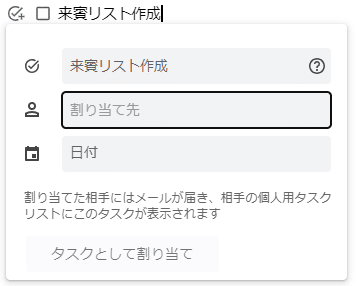
「割り当て先」については、名前やアドレスで検索して割り振ることが出来ます。

「日付」をクリックするとカレンダーが表示されるため、そのタスクの締め切りを設定することが出来ます。
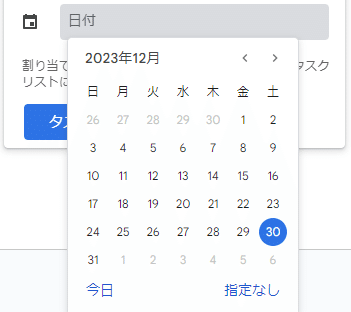
最後に「タスクとして割り当て」をクリックすると、ドキュメントの中にタスクとして割り当てられます。

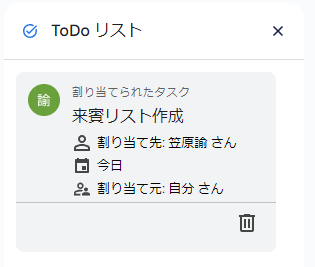
これを活用すると、会議録を作りながら、各個人にタスクの割り当てが出来てしまうという優れものです。
個人のTodoリストにも反映される!!
この機能の更に凄いところが、ここで作成したタスクについては、個人のGoogleのTodoリストに反映されるところです。

Todoリストに反映されるということは、つまりはGoogleカレンダーにも反映されるということです!
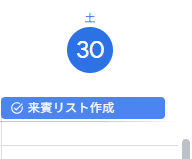
これはかなり便利ですよね!!
ドキュメント上で誰にタスクを割り振ったかを確認することも容易ですし、割り振られた方としてもカレンダーに自動的に表示してもらえるのであれば管理の手間がかなり減りますね。
これは去年に実装になった機能なのですが、意外と気付かれていないかもしれません。これは学校現場にはかなり便利な機能だと感じます。
ぜひ、実験してみてください。
※なお、Workspace向けの機能なので個人アカウントだと実行できません。
この記事が気に入ったらサポートをしてみませんか?
